Jak sideloadować aplikacje na iPhone'a w 2024 r. [Działa globalnie]
Opublikowany: 2024-03-08Apple oficjalnie udostępnia w UE sklepy z aplikacjami innych firm dla iPhone'ów, począwszy od wersji iOS 17.4. Programiści mogą tworzyć alternatywne sklepy z aplikacjami dla iPhone'ów i oferować różne aplikacje i usługi poza Apple App Store. Mobiventon App Store, Epic Game Store (w tarapatach) i alternatywny sklep z aplikacjami Setapp firmy MacPaw pojawią się na iPhone'a.
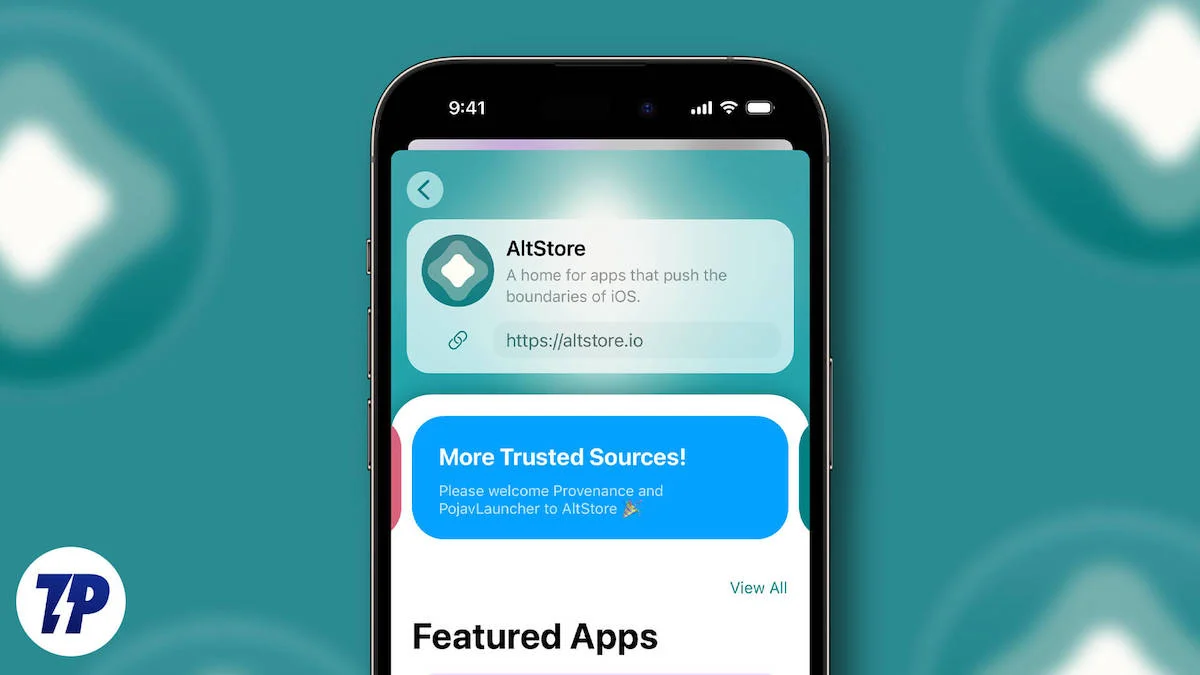
Obecnie zmiany te obowiązują tylko w UE, chyba że niektóre kraje wymagają od Apple otwarcia sklepu z aplikacjami innej firmy, jeśli mieszkasz poza UE i chcesz sideloadować aplikacje na swoim iPhonie. Możesz użyć starszego sklepu, aby pobrać aplikacje bez jailbreak.
W tym przewodniku dowiesz się, jak zainstalować aplikacje Altstore i sideload za pomocą Altstore na swoim iPhonie. Jeśli jesteś gotowy, zaczynajmy.
Spis treści
Wymagania wstępne dotyczące pobierania aplikacji na iPhone'a
- Komputer z systemem Windows lub Mac: Do uruchomienia Altservera potrzebny jest komputer Mac lub PC z systemem Windows.
- iTunes i iCloud: potrzebujesz iCloud i iTunes na swoim komputerze, aby uwierzytelnić i włączyć synchronizację Wi-Fi. Aby pobrać, użyj oficjalnych łączy, a nie wersji ze sklepu Microsoft Store.
- Apple ID: potrzebujesz Apple ID, aby uwierzytelnić połączenie i odświeżyć aplikacje na swoim iPhonie. Jeśli obawiasz się o swoją prywatność, możesz utworzyć fałszywy identyfikator.
- Kabel Lightning/Typ C: Do podłączenia urządzenia iPhone do komputera potrzebny jest kabel. Upewnij się, że masz pod ręką kabel.
Instalowanie Altservera na komputerach Mac i Windows
Altserver to aplikacja towarzysząca Altstore działająca na Twoim komputerze. Umożliwia Altstore na Twoim iPhonie boczne ładowanie, odświeżanie, aktywowanie i dezaktywowanie aplikacji innych firm. Możesz łatwo skonfigurować Altserver zarówno dla Windows, jak i Mac. Wykonaj kroki.
- Krok 1: Otwórz dowolną przeglądarkę na komputerze Mac lub Windows, odwiedź witrynę Altstore i kliknij przycisk Rozpocznij .
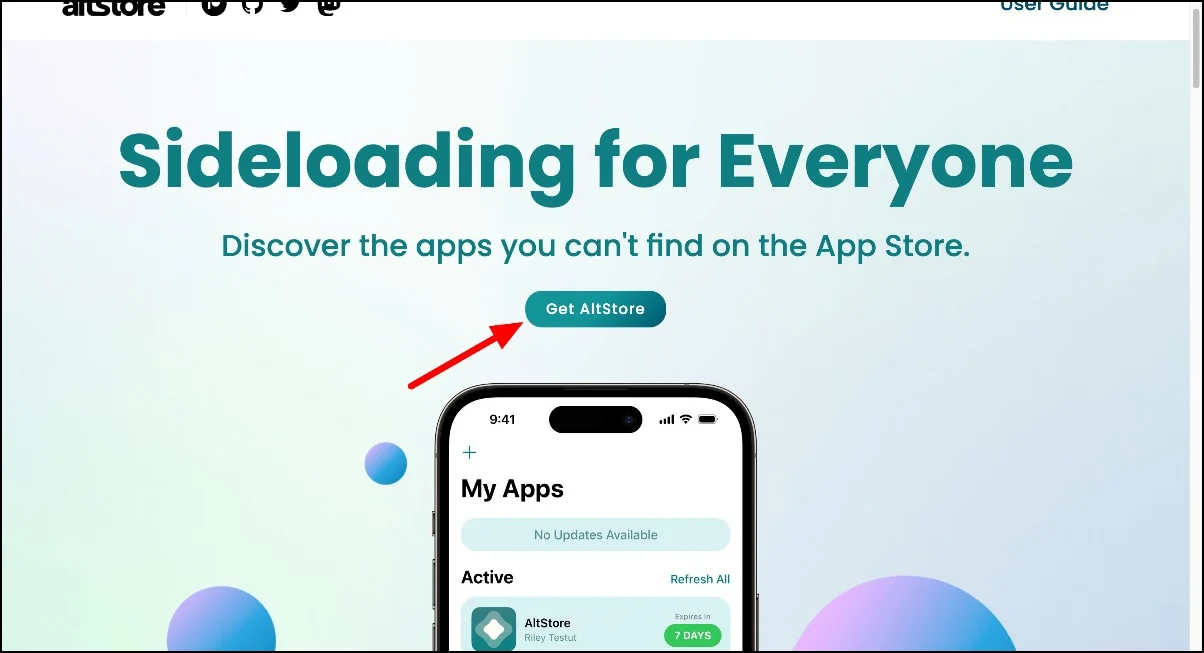
- Krok 2: Kliknij przycisk Pobierz .
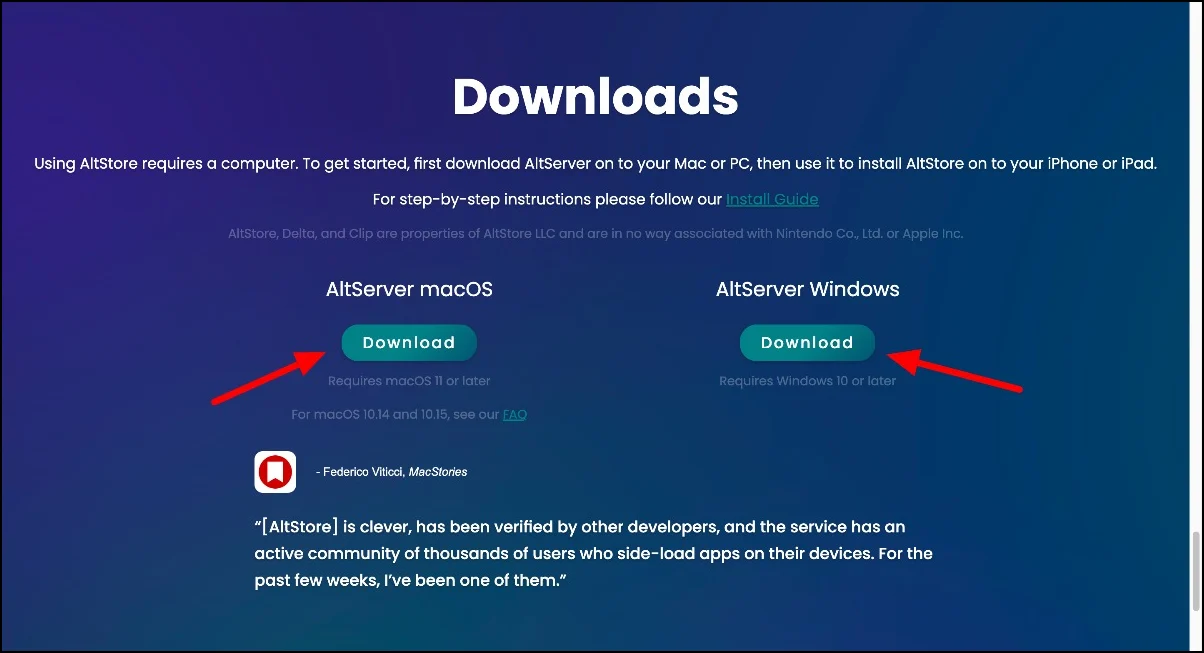
- Krok 3: Pobierz plik i wyodrębnij pliki na komputerze z systemem Windows lub Mac.
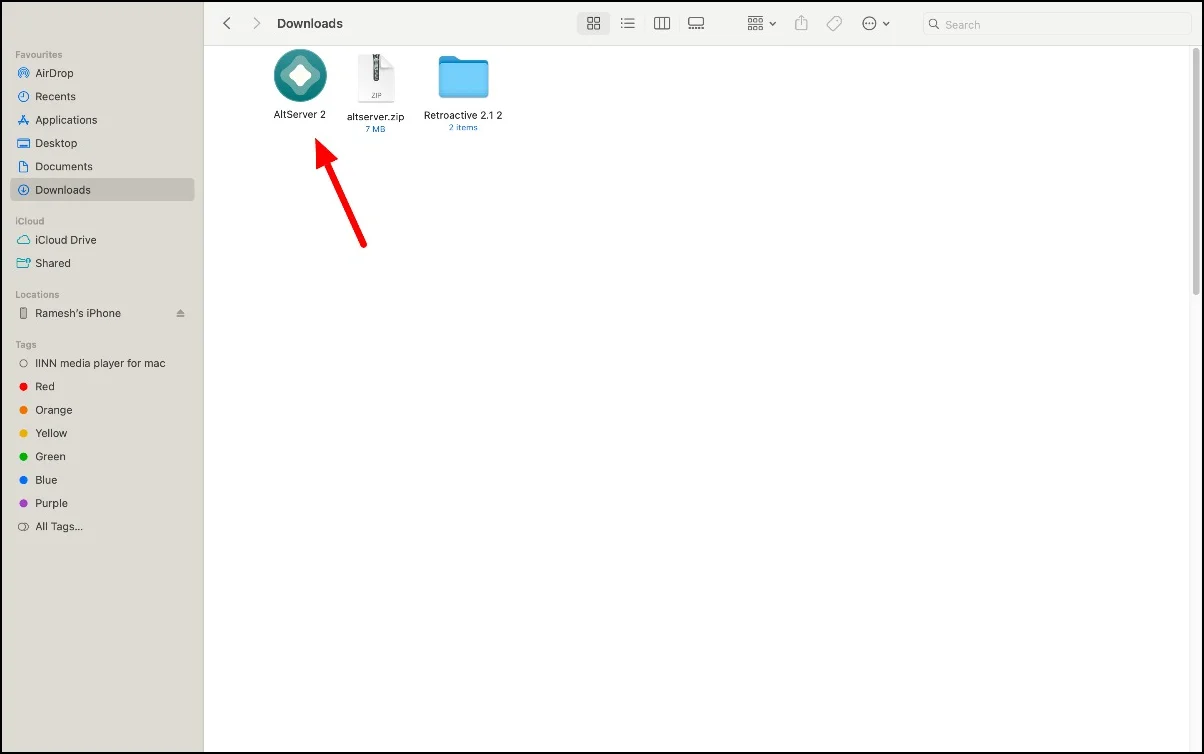
Konfigurowanie Altservera w systemie Windows i Mac
Po zainstalowaniu Altservera na swoim komputerze możesz zalogować się przy użyciu swojego Apple ID i skonfigurować Altserver na swoim komputerze. Do konfiguracji potrzebne są iTunes i iCloud na Macu i Windowsie.
Konfigurowanie iTunes na komputerze Mac
Ponieważ iCloud jest już dostępny na komputerze Mac, nie musisz instalować iTunes. Firma Apple wycofała aplikację iTunes dla komputerów Mac w 2019 r. Najnowsze krzemowe komputery Mac firmy Apple działające w systemie MacOS Catalina nie obsługują iTunes.
Możesz jednak pobrać iTunes za pomocą Retroactive. Aplikacja umożliwia uruchamianie Run Aperture, iPhoto i iTunes na najnowszym systemie macOS, w tym na macOS Catalina lub nowszych wersjach. Możesz obejrzeć ten film, aby zainstalować iTunes na komputerze Mac.
Jeśli Twój Mac działa w systemie macOS Mojave lub starszym i korzysta z procesora Intel, możesz pobrać iTunes bezpośrednio, korzystając z tego łącza. Odwiedź witrynę i zainstaluj najnowszą wersję iTunes 12.8 dla komputerów Mac i zainstaluj ją na swoim urządzeniu.
Okna
W systemie Windows potrzebujesz iTunes i iCloud, aby zainstalować Altserver. Pobierz iTunes za pomocą tego bezpośredniego łącza i iCloud. Zaloguj się przy użyciu swojego Apple ID w iTunes i iCloud w systemie Windows.
Włącz synchronizację Wi-Fi na komputerach Mac i Windows
Upewnij się, że Twój komputer i iPhone są podłączone do tej samej sieci Wi-Fi. Podłącz iPhone'a do komputera Mac/Windows PC za pomocą kabla. Kliknij Kontynuuj na swoim komputerze i Zaufaj temu komputerowi na swoim iPhonie, aby nawiązać połączenie. Otwórz iTunes i kliknij ikonę iPhone'a; przewiń w dół i w opcjach włącz opcję „ Synchronizuj z tym telefonem przez Wi-Fi ” i dotknij przycisku Zastosuj . Następnie uruchom Altserver i zaloguj się przy użyciu swojego Apple ID.
Zainstalowaliśmy Retroactive, ale zawieszał się on przy każdej próbie zmiany opcji synchronizacji Wi-Fi na komputerze Mac. Jeśli ten sam problem występuje na komputerze Mac, spróbuj włączyć synchronizację Wi-Fi w ustawieniach komputera Mac. Podłącz urządzenie do komputera Mac za pomocą kabla Lightning lub USB-C. Otwórz Finder na komputerze Mac i wybierz iPhone'a na pasku bocznym. Przejdź do karty Ogólne i zaznacz pole wyboru Pokaż tego iPhone'a, gdy korzystasz z Wi-Fi . Kliknij Zastosuj. Po wykonaniu tych kroków otwórz Altstore i zaloguj się przy użyciu swojego Apple ID.
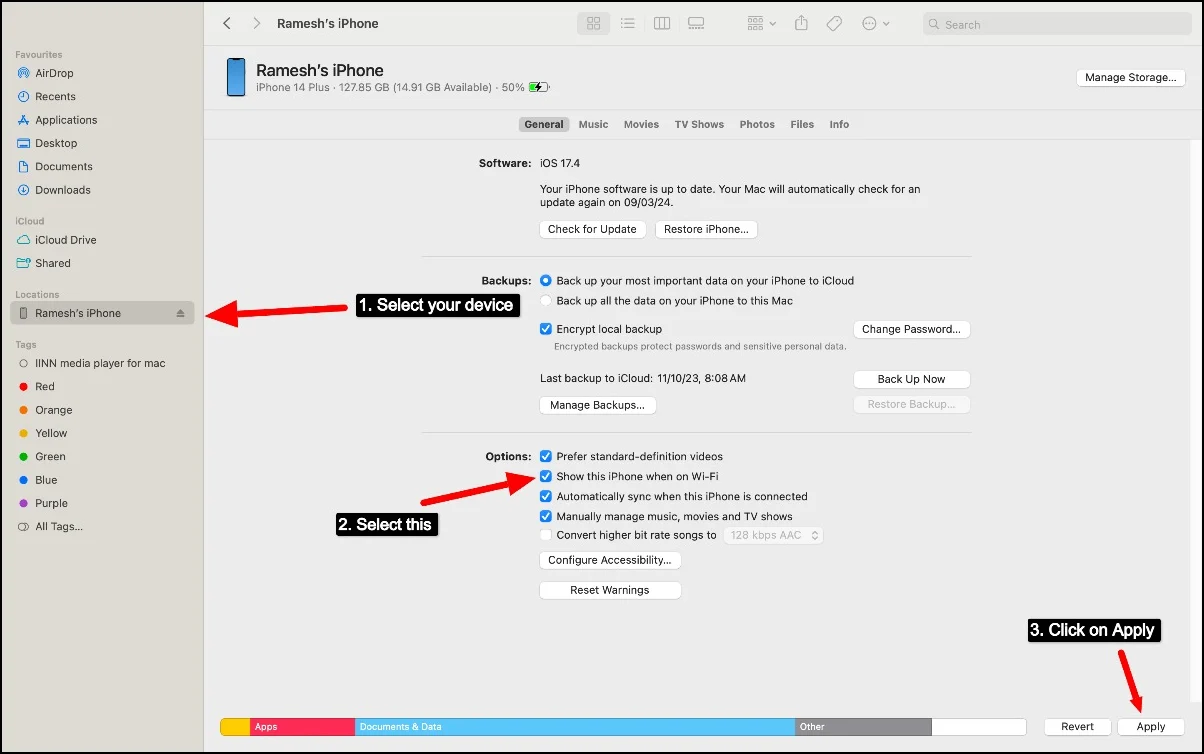

Jak zainstalować Altstore na iPhonie
Przed zainstalowaniem Altstore na swoim iPhonie należy włączyć tryb programisty . Przygotowaliśmy infografikę, która pomoże Ci lepiej zrozumieć tryb programisty iOS, którą znajdziesz tutaj.
- Krok 1: Otwórz Ustawienia na swoim iPhonie.
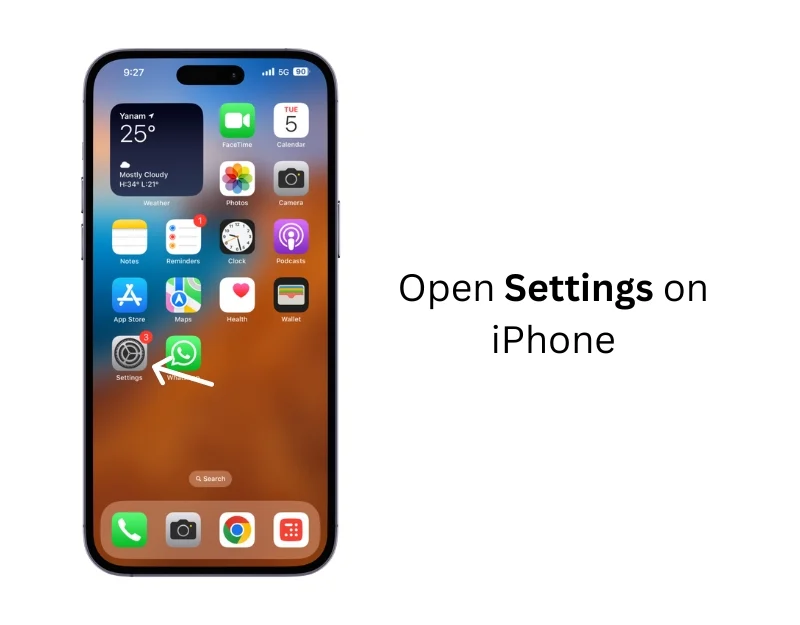
- Krok 2: Przewiń w dół i dotknij Prywatność i bezpieczeństwo.
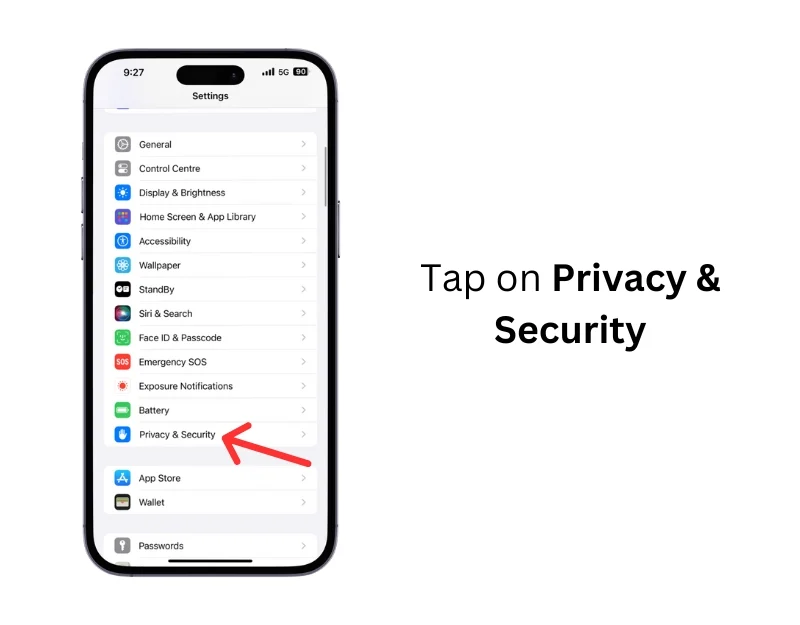
- Krok 3: Przejdź do sekcji Tryb programisty .
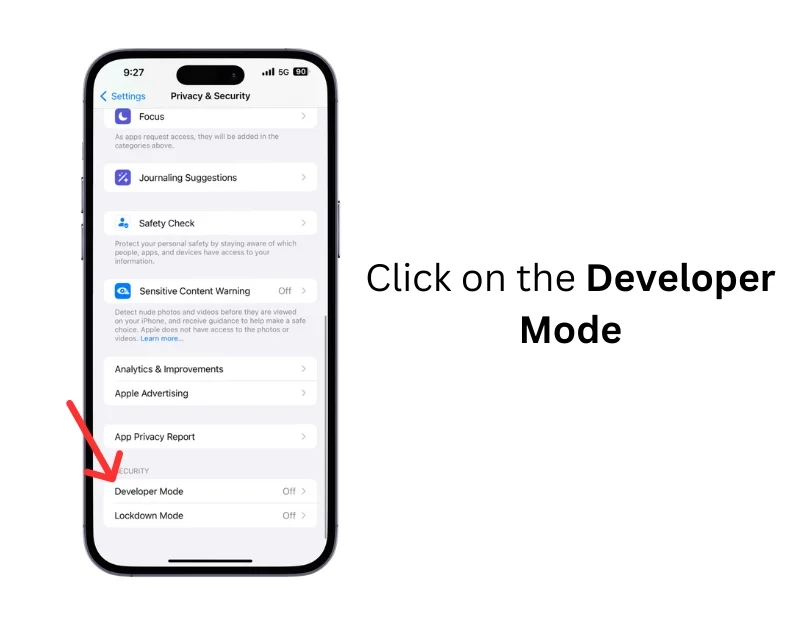
- Krok 4: Włącz tryb programisty , włączając przełącznik. Kliknij opcję Uruchom ponownie w alercie, aby kontynuować.
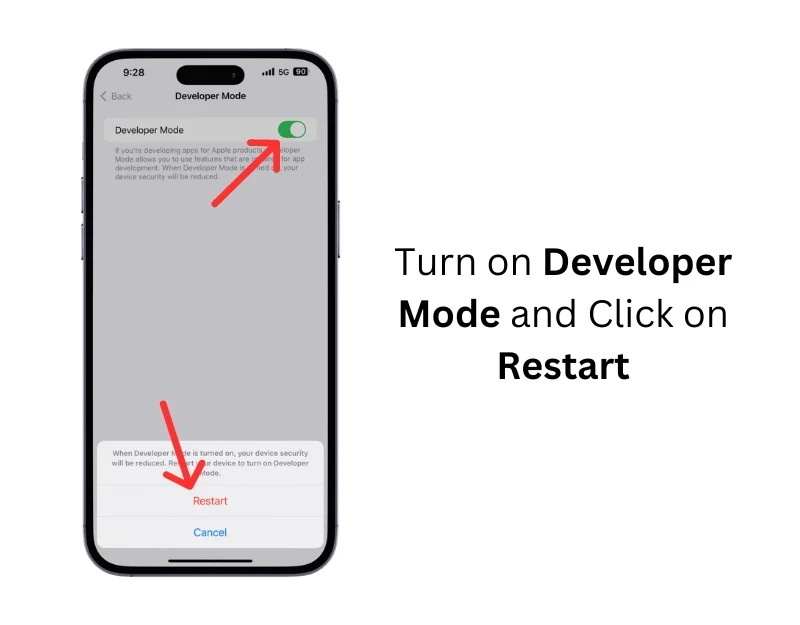
- Krok 5: Twój iPhone uruchomi się ponownie. Po ponownym uruchomieniu potwierdź zmiany i wprowadź hasło, aby korzystać z trybu programisty na swoim iPhonie.
- Krok 6: Przejdź do paska narzędzi na górze komputera Mac lub na pasek zadań na dole systemu Windows i kliknij ikonę Altserver (jeśli nie widzisz ikony, kliknij dwukrotnie aplikację Altserver, aby ją uruchomić). Kliknij opcję Zainstaluj Altstore , wybierz żądanego iPhone'a , a następnie zainstaluj Altstore.
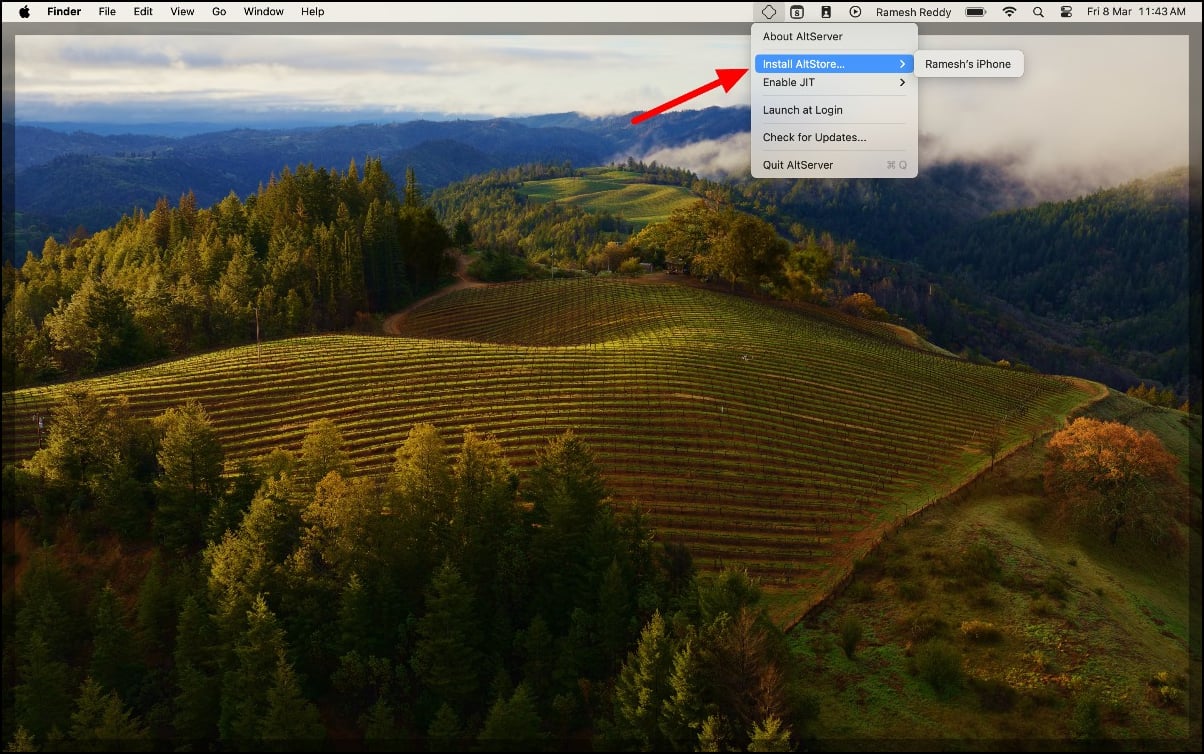
- Krok 7: Podczas działania nie zobaczysz żadnych okien. Zamiast tego na górze zobaczysz nową ikonę Altserver.
- Krok 8: Poczekaj kilka sekund. Zobaczysz Altstore zainstalowany na Twoim iPhonie.
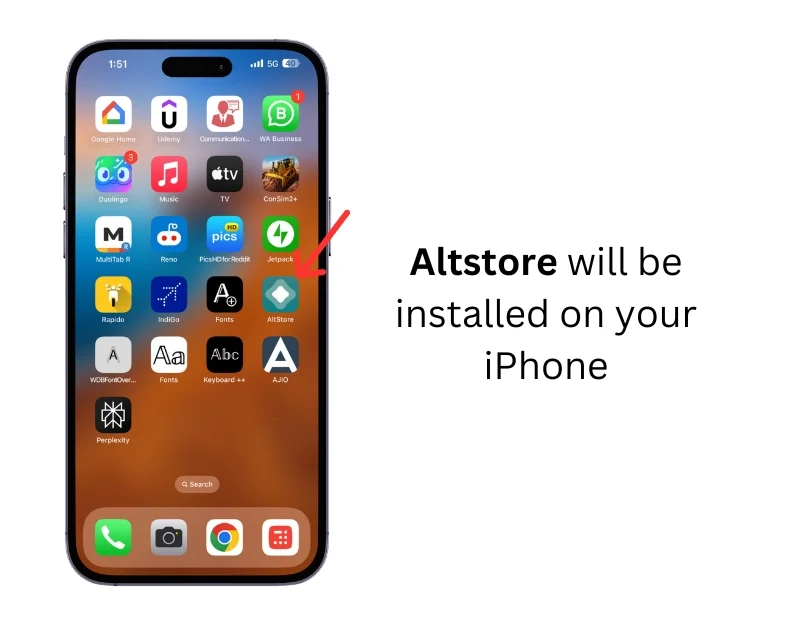
- Krok 9: Teraz otwórz Altstore na swoim iPhonie.
- Krok 10: Podczas otwierania Altstore może pojawić się błąd „ Niezaufany programista” .
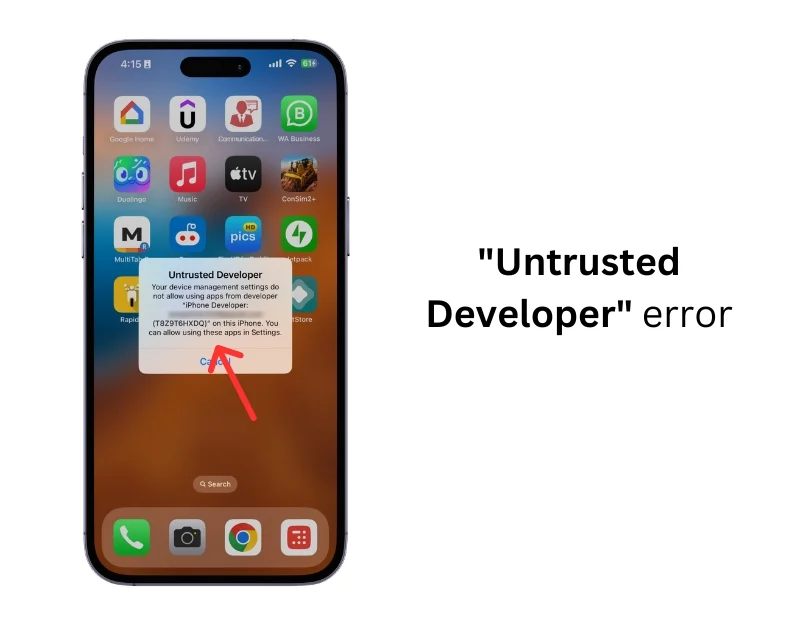
- Krok 11: Ten błąd występuje, ponieważ Twój iPhone nie zaufał jeszcze certyfikatowi programisty używanemu przez Altstore. Możesz szybko rozwiązać ten problem, wybierając Ustawienia > Ogólne > VPN i zarządzanie urządzeniami.
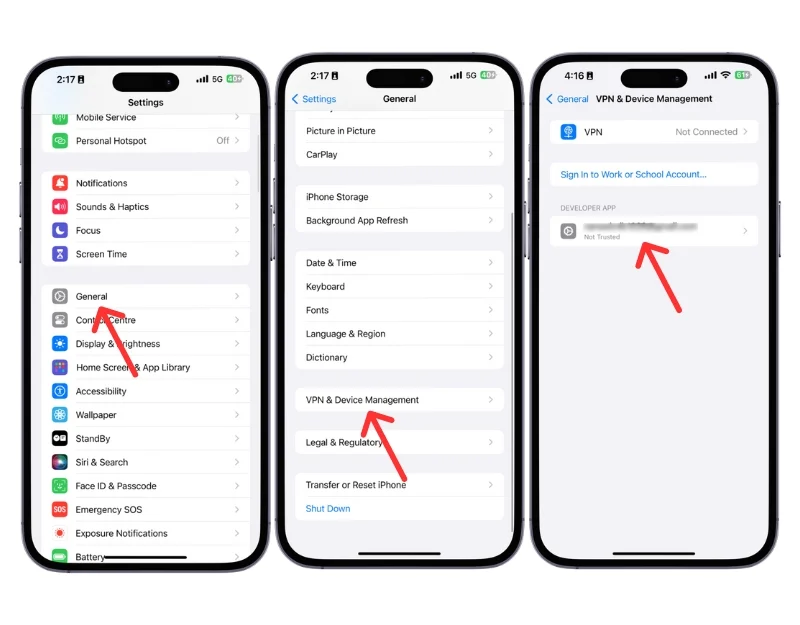
- Krok 12: Znajdź profil programisty (Twój Apple ID) dla Altstore i zaufaj programiście.
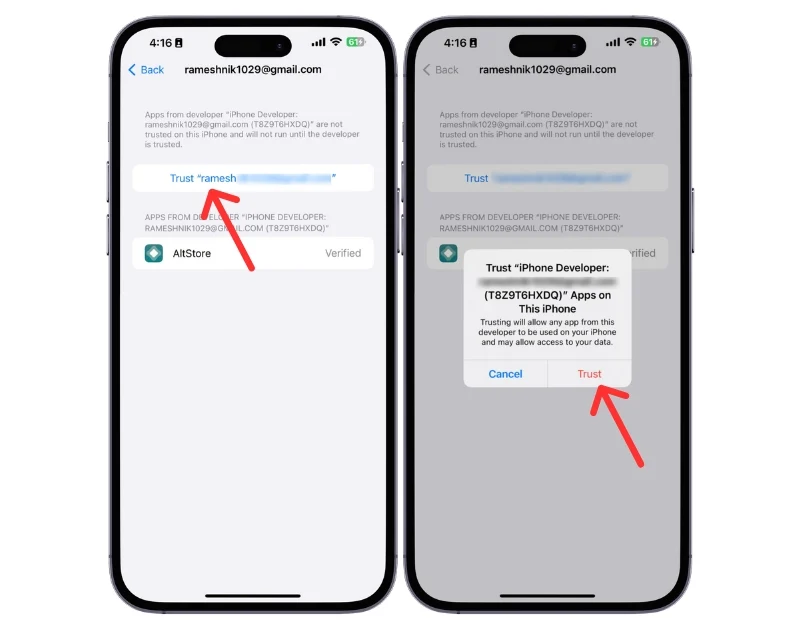
- Krok 13: Po wykonaniu tej czynności możesz otworzyć Altstore. Zaloguj się przy użyciu swojego Apple ID i zacznij korzystać z Altstore.
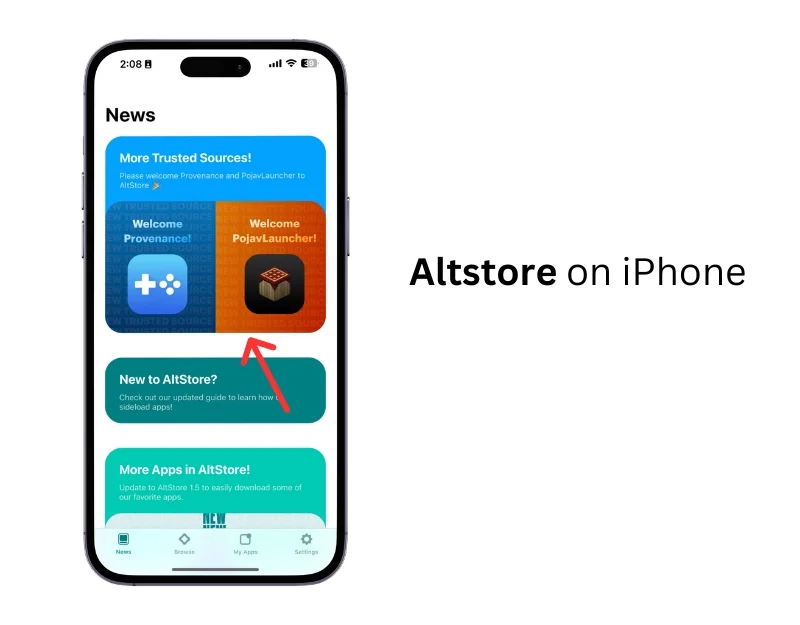
Jak sideloadować aplikacje na iPhone'a za pomocą Altservera
- Krok 1: Pobierz aplikację, którą chcesz zainstalować i udostępnij ją w Altstore. Możesz też otworzyć Altstore i przejść do Moich aplikacji . Kliknij ikonę Plusa u góry i wybierz aplikację, którą chcesz zainstalować.
![udostępnij aplikację w sklepie altstore how to sideload apps on iphone in 2024 [works globally] - share app with the altstore](/uploads/article/17731/YoMayPeKf6912eoc.jpeg)
- Krok 2: Daj chwilę, a Altstore zainstaluje aplikację.
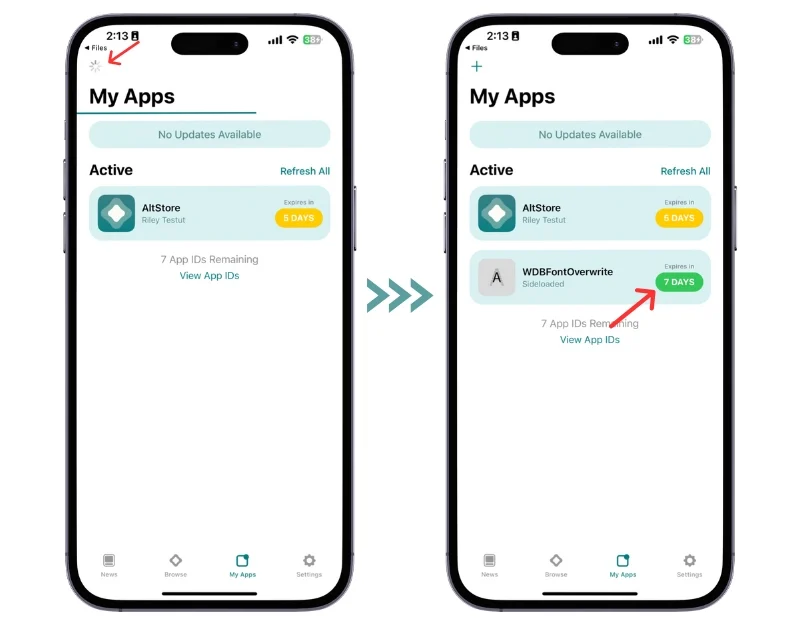
Ograniczenia Altstore
Ładowanie aplikacji za pomocą Altstore na iPhone'a jest łatwe, ale ma pewne ograniczenia. Każda aplikacja, którą ładujesz za pomocą Altstore, wymaga określonej liczby identyfikatorów aplikacji. Jednocześnie możesz zarejestrować maksymalnie 10 identyfikatorów aplikacji. Liczbę identyfikatorów Apple ID pozostałych pod zainstalowanymi aplikacjami możesz sprawdzić.
Aplikacje zainstalowane w Altstore wygasają po siedmiu dniach. Aby tego uniknąć, możesz połączyć się z Altserverem na swoim komputerze i Altstore na swoim iPhonie. Serwer odświeży pobrane aplikacje w tle. Możesz także ręcznie odświeżyć iPhone'a za pomocą przycisku Odśwież wszystko w sekcji Moje aplikacje w Altstore.
Wreszcie, za pomocą Altstore możesz pobrać dowolną liczbę aplikacji, ale ze względu na ograniczenia Apple jednocześnie mogą być aktywne tylko trzy aplikacje ładowane z boku.
Czy korzystanie z aplikacji SideLoad na iPhone'ach jest bezpieczne?
Ładowanie aplikacji na iPhone'a jest bezpieczne, chyba że pobierasz aplikacje innych firm z niezaufanych źródeł i używasz metody jailbreakowania w celu sideloadowania aplikacji na iPhone'a. Jailbreaking spowoduje utratę gwarancji na urządzenie, a pobieranie aplikacji z nieoficjalnych źródeł może być szkodliwe i narazić urządzenie na złośliwe oprogramowanie lub inne zagrożenia bezpieczeństwa. Upewnij się, że pobierasz aplikacje z zaufanych źródeł i nie próbuj metod wymagających jailbreakowania iPhone'a.
Sideload aplikacje na iPhone'a bez Jailbreakingu
Aplikacje ładowane bezpośrednio mogą pomóc w zainstalowaniu aplikacji, które są niedostępne w App Store lub ograniczone przez firmę Apple. Za pomocą Altstore możesz z łatwością pobierać aplikacje na iPhone'a bez konieczności jailbreakowania. Ta metoda działa również poza UE. Mam nadzieję, że ten przewodnik okaże się pomocny.
Często zadawane pytania dotyczące bocznego ładowania aplikacji na iPhone'a
1. Czy ładowanie boczne unieważnia gwarancję mojego iPhone'a?
Ładowanie aplikacji z boku, szczególnie jeśli wiąże się to z jailbreakiem, może unieważnić gwarancję na iPhone'a. Gwarancja Apple nie obejmuje problemów spowodowanych nieautoryzowanymi modyfikacjami iPhone'a. Korzystanie z Altstore jest bezpieczne i nie wymaga jailbreakowania iPhone'a.
2. Czy aplikacje ładowane z boku są bezpieczne?
Bezpieczeństwo aplikacji ładowanych z boku zależy od źródła, z którego pobierasz. Bardzo ważne jest, aby sideloadować aplikacje wyłącznie od zaufanych programistów i źródeł.
3. Czy aplikacje sideload będą otrzymywać aktualizacje?
Nie, aplikacje ładowane z boku nie otrzymują aktualizacji. Musisz zainstalować i zaktualizować aplikację ręcznie.
4. Co się stanie, jeśli aplikacja pobrana z boku przestanie działać?
Upewnij się, że pobierasz aplikację z legalnych źródeł, a jeśli po zainstalowaniu aplikacji wystąpią jakiekolwiek problemy, konieczne może być jej ponowne zainstalowanie za pomocą narzędzia do pobierania bocznego lub sprawdzenie dostępności zaktualizowanej wersji ze źródła.
5. Czy istnieją jakieś ograniczenia dotyczące aplikacji, które można pobierać z boku?
Technicznie rzecz biorąc, nie ma ograniczeń co do tego, jakie aplikacje można pobrać na iPhone'a. Możesz sideloadować dowolną obsługiwaną aplikację. Upewnij się, że pobierasz aplikacje z zaufanych źródeł.
